ヘッドレス(モニタ無し)マシンへのリモートデスクトップ接続
2022/11記:AnyDeskは現在推奨しない。リモートデスクトップまとめを参照されたい
自分は経験が無いので解決法がわからないのだが、AnyDeskでモニタOFF状態のマシンに接続しようとすると、接続できないという報告をされた方が複数おられた。さらに、AnyDeskのバージョンによって接続できたりできなかったりすると言う。
これについてざっと調べてみたが、もちろん決定的な解決方法は現在のところ見いだせていない、私自身が困っていないので。以下はざっと調べた限りのものだ。–>後から解決法が見つかった。これを最初に示す。
後から見つかった解決法
パソコンに「モニタが接続されている」と思わせるためのダミーのプラグを使うことである。以下のような製品がある。
これを接続すると、パソコン側のビデオカードが「モニタが接続されている」と「誤認識」するため、正しく機能してくれるようだ。詳細は以下を参照してほしい。
※当方では試していないので、自己責任でやってほしい。
さらに、VGAアダプタを自作するというページを発見した。
※以下を見て自作しようという方へ、D-SUB 15ピンには二列と三列のものがあることに注意。パソコン用は三列のもの。さらに、正式名称はD-SUBではなく、「ミニD-Sub」というらしい
実際に製作してみた。VGAダミープラグを作ってみたを参照のこと
AnyDeskのサポートでの書き込み
ググってみると、以下のような書き込みがあった。以下はキャッシュ画像だ。しかし、リンク先のサイトanydesk.uservoice.comが停止しているため、質問全体と回答を読むことができない。
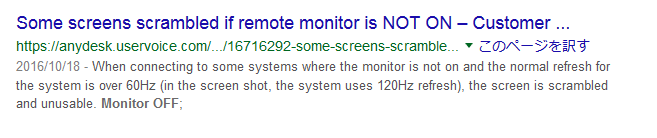
要するに、いくつかのモニターOFFのシステムにAnyDeskで接続しようとし、かつリフレッシュレートが60Hz以上の場合に、画面がめちゃくちゃになり使いモノにならないとのこと。全く接続できないわけでは無いらしい。
一般的な解決方法
検索してみると、どうやらこの問題は、モニターOFFあるいはヘッドレス(モニタ無し)のマシンにリモートデスクトップで接続しようとすると発生しうるものらしい。何もAnyDeskだけの問題では無いようだ。
この件について、以下のようなページがある。ここではWindowsのみについて解説されている。
まさに、今回の問題について的を得たページのようだが、もちろんこれでAnyDeskの問題が解決するとは限らないし、詳細な訳を提供することも今のところはしない。以下は大雑把な項目と若干の説明である。
ディスプレイ設定の問題
Windowsがスタートすると、モニタに接続してディスプレイサイズを決めようとするが、無い場合には「安全なサイズ」になってしまう。以下のパラメータをOFFする。
自動ディスプレイ検出をOFFする(RegEditおよびシステムコンフィグでのやり方が解説されている)
これでもうまくいかない場合には、さらにVGAコネクタをジャンパスルなどの措置が解説されている。とても素人向けではない。
オートログインにする
初期画面でユーザを選択させるのではなく、オートログインにしろという。
アプリのオートスタート
オートログインでもアプリが自動スタートしない場合、自動スタートするように設定しろという。
リモートデスクトップの応答性
いかなるリモートデスクトップにおいても一般的な問題、ヘッドレスマシンに限らない。
不要なアニメーション等をOFFにする。
スクリーンセーバー問題
スクリーンセーバ関連の問題を避けるため、ディスエーブルする。
BIOS設定
CPUのCステート(アイドル時状態)が機器に影響することがある。この設定はBIOSにある。
BIOSで「After Power Failure」オプションを「Power On」にする。
Windowsのパワーセーブ設定
明らかな落とし穴としては、パワーセーブモードがリモートでのアクセス不能にすることだ。
WANネットワークでのパワーセーブをディスエーブルする等。
構内監視
リモートマシン環境を監視するための監視カメラをつけろという。
ファイアウォールの設定
リモートデスクトップ接続が可能となるようファイアウォール設定を見直す。
マニュアルアップデート
自動更新にしておくと、いつまにかアクセス不能になったりする。更新をマニュアルにする。
その他
AnyDeskのみで検索しても、なかなか妥当な書き込みが得られない。「remote desktop headless system」で検索するといくつか発見できる。


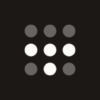

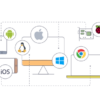
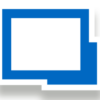

ディスカッション
コメント一覧
まだ、コメントがありません